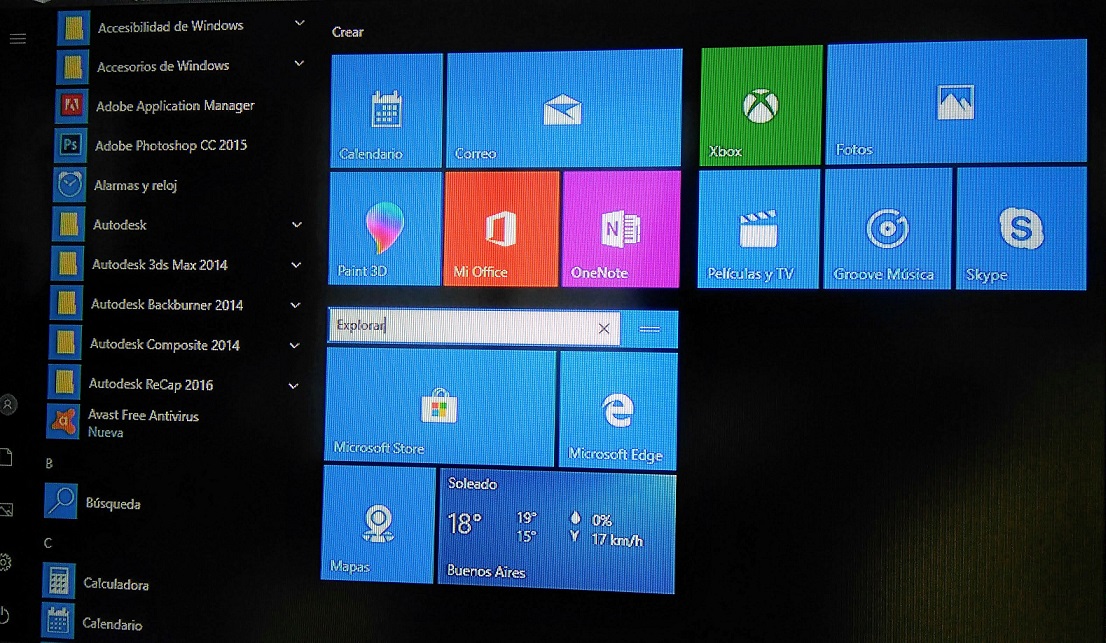
Tener el disco duro de nuestra PC hasta el tope siempre resulta problemático, por ello hoy queremos enseñarte 3 formas de liberar espacio en Windows 10. Pero antes de llegar a ese punto, te contamos porqué deberías ocuparte de ello.
¿Por qué liberar espacio en Windows 10?
El disco duro lleno es un problema a resolver, en primera instancia, porque compromete el rendimiento y funcionamiento del sistema operativo. Ten en cuenta que cuanto más lleno está el disco, más tiempo necesitará el ordenador para iniciar, porque se producirá una sobrecarga significativa que hará que trabaje más lento.
En muchas ocasiones puede ocurrir también que algunos programas dejen de funcionar, dado que requieren de mayores recursos que no están disponibles precisamente por la sobrecarga del sistema.
Por ello, es importante mantener limpio y libre tu disco duro en Windows 10, lo interesante es que cuentas con varios métodos para realizar este mantenimiento de manera óptima, hoy compartimos precisamente tres de ellos.
3 maneras de liberar espacio en Windows 10
Te proponemos tres caminos diferentes para llegar al mismo resultado: liberar espacio en Windows 10.
1- Liberar espacio en Windows 10 desde el panel de configuración
La primera de las opciones es la de liberar espacio desde el panel de configuración.
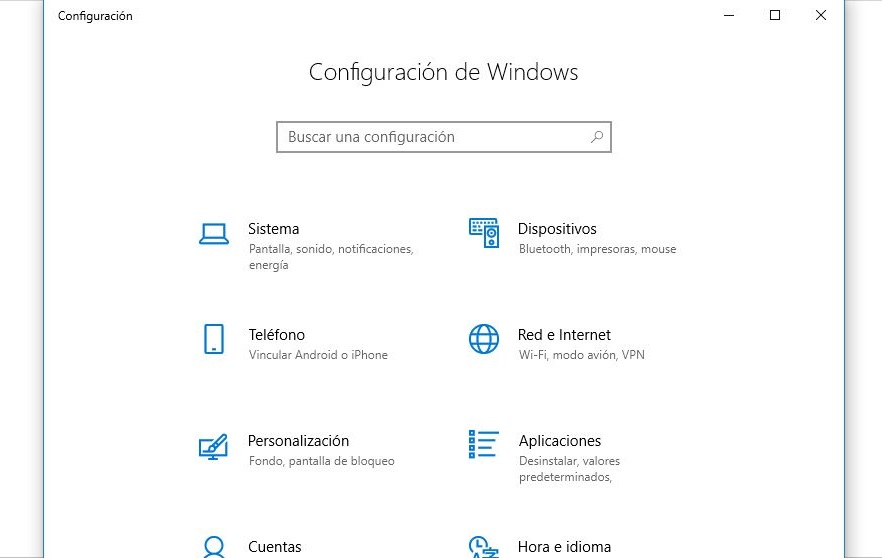
Tras acceder al panel, pulsarás a continuación la opción de sistema. Allí, en la columna lateral izquierda encontrarás el apartado de almacenamiento al que debes ingresar.

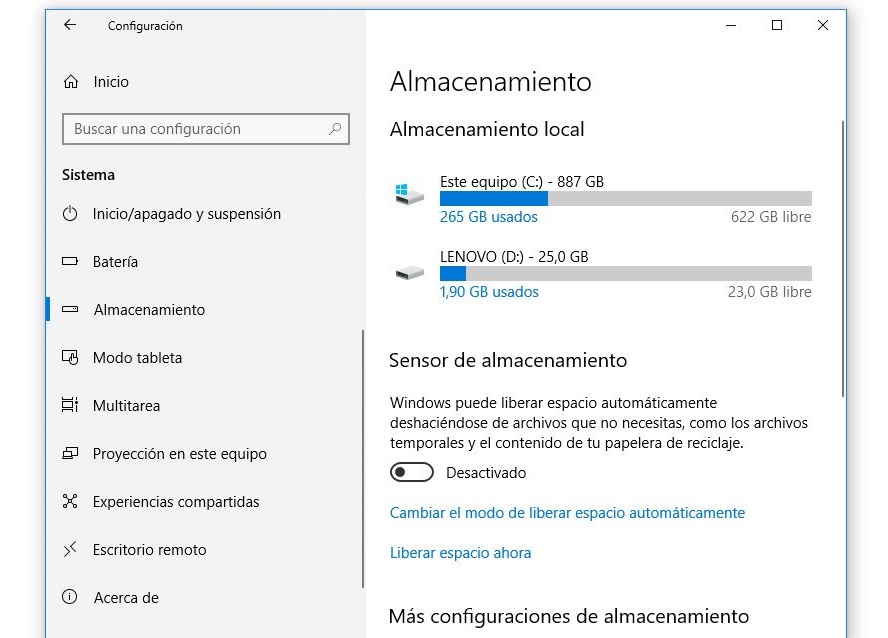
En este apartado podrás ver el espacio de almacenamiento utilizado en la Unidad C y en el disco D, así como la disponibilidad de espacio restante. Si incluso accedes a cada una de las unidades podrás conocer en detalle en qué están siendo utilizados esos gigabytes.
Luego podrás hacer uso de la opción liberar espacio ahora. Al hacer clic sobre ella podrás elegir los elementos que quieres eliminar de forma permanente para hacer lugar en tu Unidad C. Para ello, luego de que el sistema haga un análisis y te brinde el total de gigabytes que puedes borrar, seleccionarás quitar archivos para eliminarlos de una vez a todos.
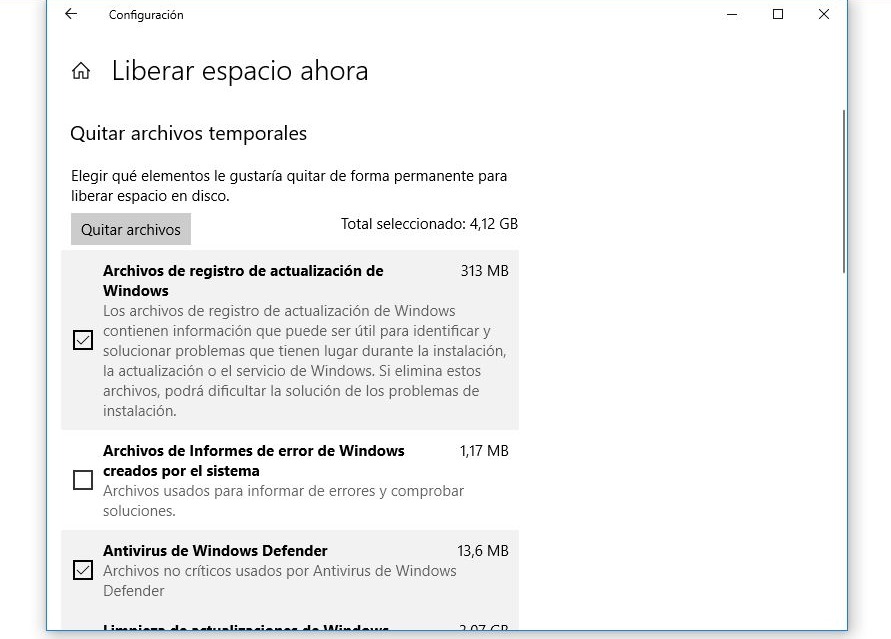
2- Liberar espacio en Windows 10 con el Sensor de almacenamiento
Puedes aprovechar que estás dentro del apartado de almacenamiento en Windows 10 para liberar espacio con una función bastante novedosa del sistema operativo que es el sensor de almacenamiento.
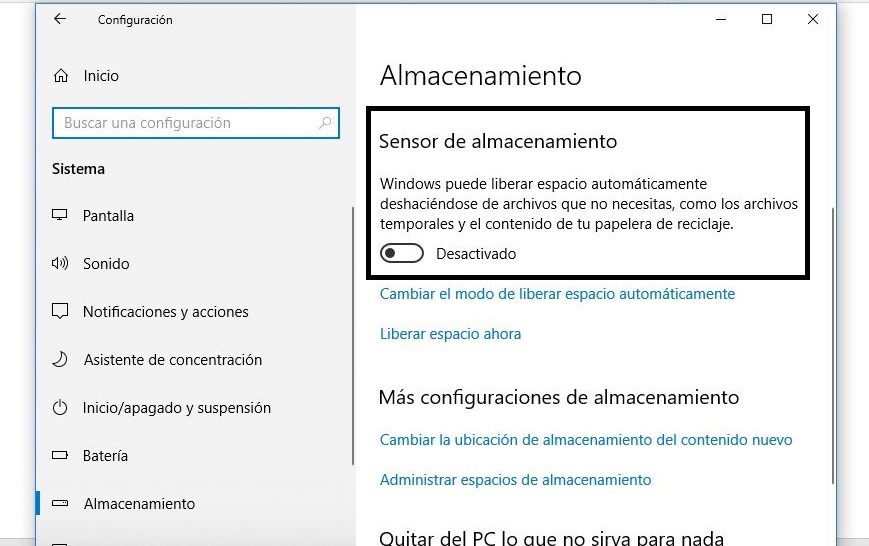
Esta opción está disponible desde la actualización de octubre de 2017 Creators Update, y representa la posibilidad de eliminar de forma automática ciertos archivos.
Si ingresas a cambiar el modo de liberar espacio automáticamente, podrás decidir la frecuencia con la que se eliminarán esos archivos, e incluso aceptar que Windows elimine también de manera automática los archivos de instalaciones anteriores del sistema.
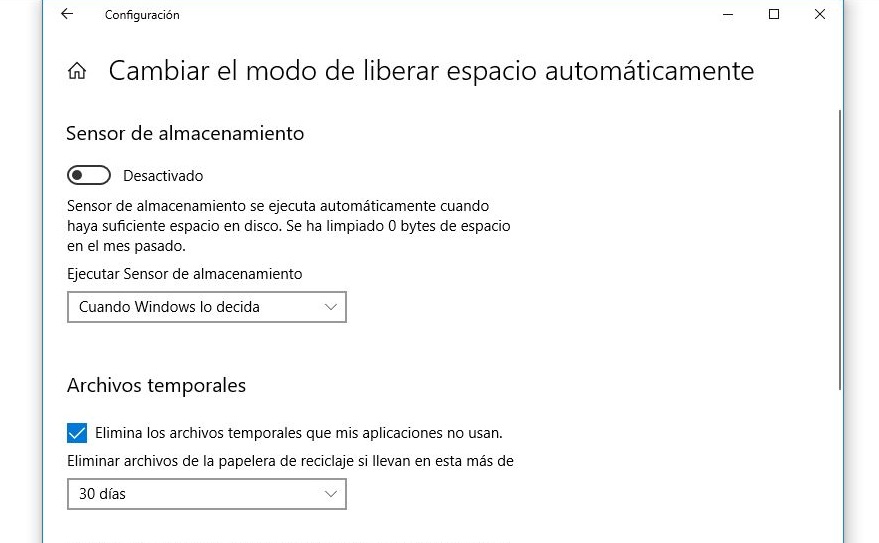
3- Liberar espacio en Windows 10 a través del directorio de archivos
Para liberar espacio en el sistema operativo de Windows a través del directorio de archivos, tendrás que abrir cualquier directorio o carpeta y dirigirte al apartado Este equipo.
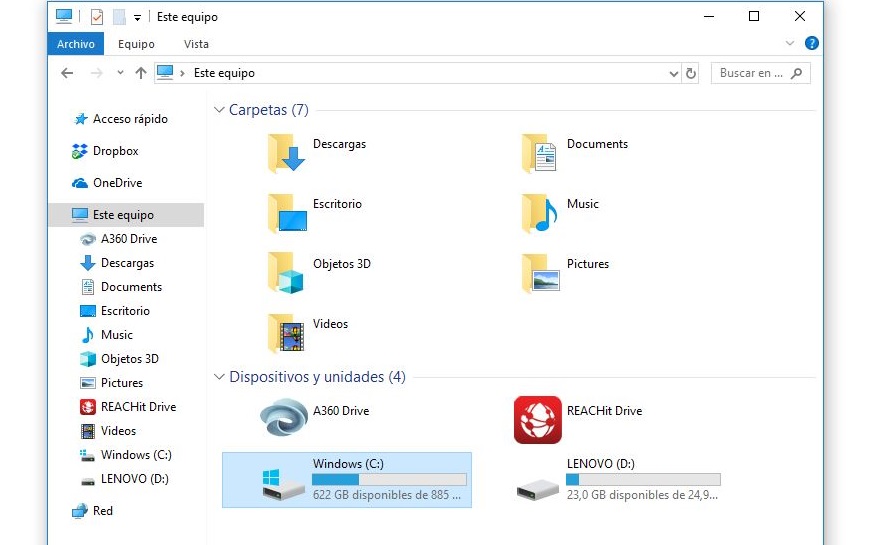
Allí, ubicarás la Unidad C y con un clic derecho accederás a propiedades. Se abrirá una ventana y podrás seleccionar la opción Liberar espacio.
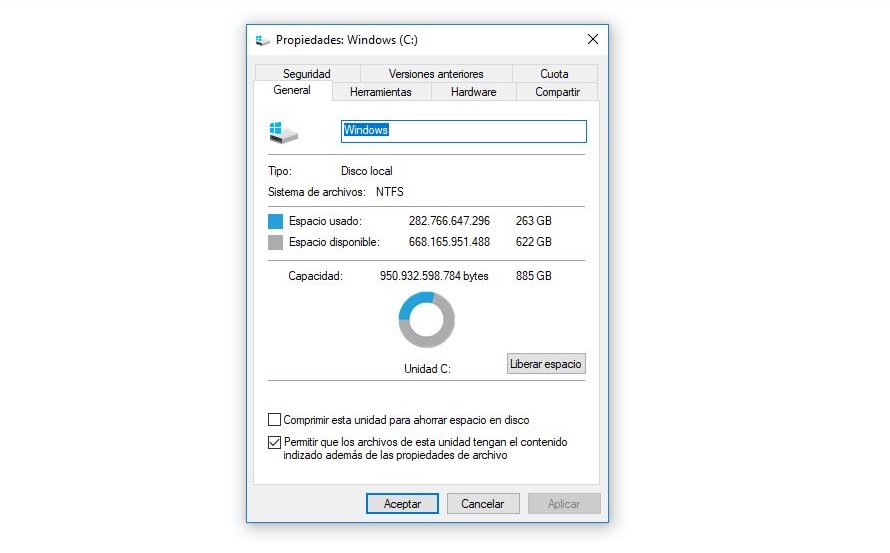
Tras hacerlo, se abrirá otra ventana para que selecciones los archivos que quieres eliminar y podrás ver el total de gigabytes que estarás liberando con esta acción.
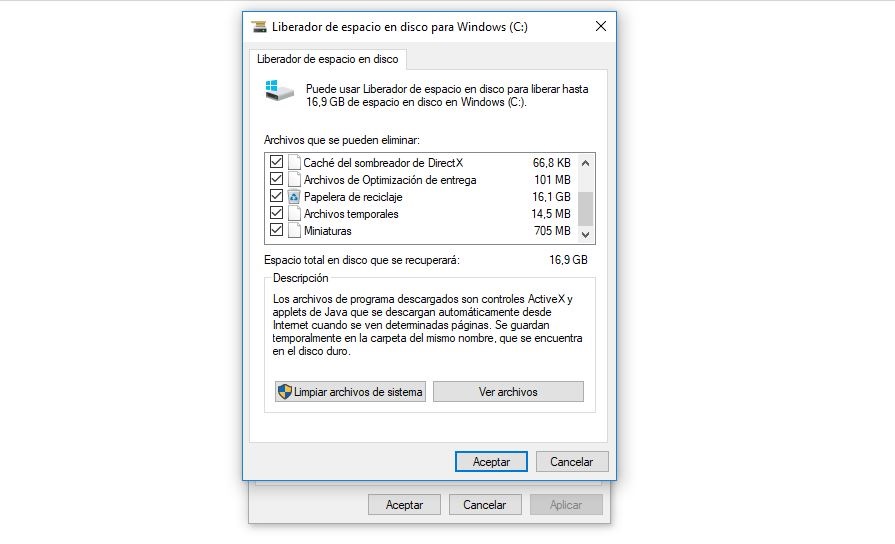
Al hacer clic en aceptar se borrarán todos esos archivos que ocupan espacio en tu disco duro y que no tienen ninguna utilidad en tu PC.
De esta manera, Windows 10 ofrece tres caminos distintos para llegar a un mismo objetivo: liberar espacio en el disco y optimizar el rendimiento del sistema.

Gracias por visitar el blog oficial de la tienda ReDIGIT Informática Circular. Si estás buscando ordenadores, monitores o portátiles baratos, en nuestra tienda online podrás encontrar PC de sobremesa a partir de 99 euros IVA incluido y portátiles económicos con 2 años de garantía. Todos los equipos en venta en ReDIGIT son de ocasión (segunda mano, renovados, refurbished y outlet), funcionan perfectamente y son ideales para cualquier tarea de tipo doméstico y profesional. ReDIGIT es la primera tienda en España que ofrece hasta 3 años de garantía en productos de informática de ocasión. Ponte en contacto con nosotros llamando/escribiendo directamente al Tel. y WhatsApp: 974 353 720.
